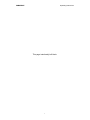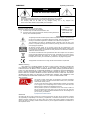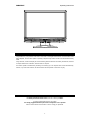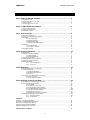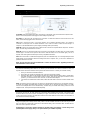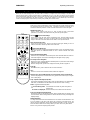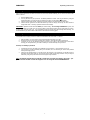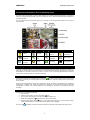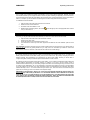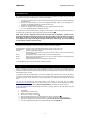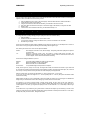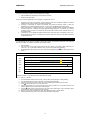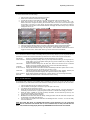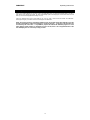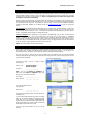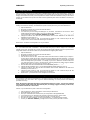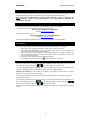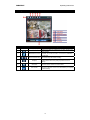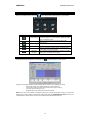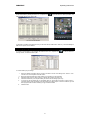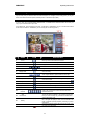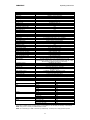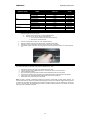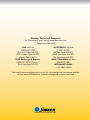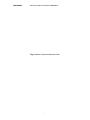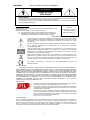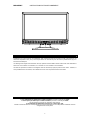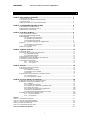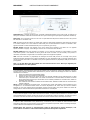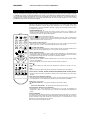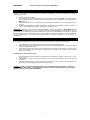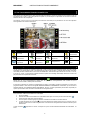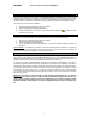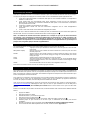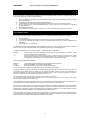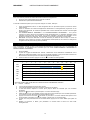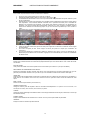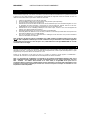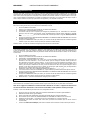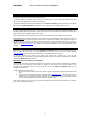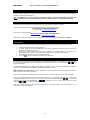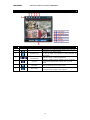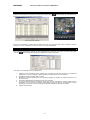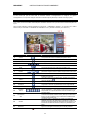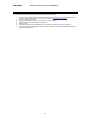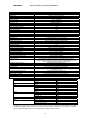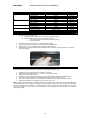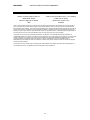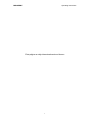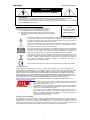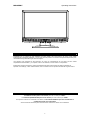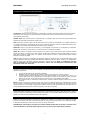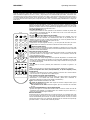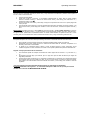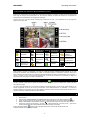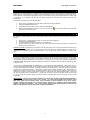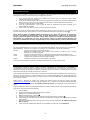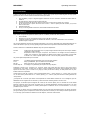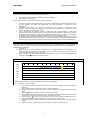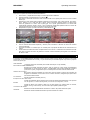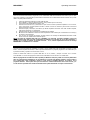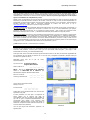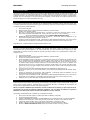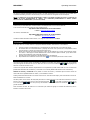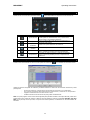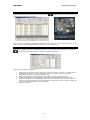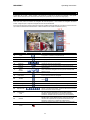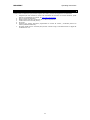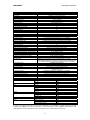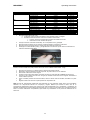Swann DVR4-5500 Operating Instructions Manual
- Catégorie
- Enregistreurs vidéo numériques (DVR)
- Taper
- Operating Instructions Manual
Ce manuel convient également à
La page est en cours de chargement...
La page est en cours de chargement...
La page est en cours de chargement...
La page est en cours de chargement...
La page est en cours de chargement...
La page est en cours de chargement...
La page est en cours de chargement...
La page est en cours de chargement...
La page est en cours de chargement...
La page est en cours de chargement...
La page est en cours de chargement...
La page est en cours de chargement...
La page est en cours de chargement...
La page est en cours de chargement...
La page est en cours de chargement...
La page est en cours de chargement...
La page est en cours de chargement...
La page est en cours de chargement...
La page est en cours de chargement...
La page est en cours de chargement...
La page est en cours de chargement...
La page est en cours de chargement...
La page est en cours de chargement...
La page est en cours de chargement...
La page est en cours de chargement...
La page est en cours de chargement...
La page est en cours de chargement...
La page est en cours de chargement...

DVR4-5500™ INSTRUCTIONS DE FONCTIONNEMENT
1
Page laissée intentionnellement vide.

DVR4-5500™ INSTRUCTIONS DE FONCTIONNEMENT
2
MISE EN GARDE FCC :
Cet appareil est conforme aux exigences édictées dans le paragraphe 15 des
règlementations FCC.
Son opération est sujette aux deux conditions suivantes :
(1) Cet appareil ne doit pas provoquer d’interférence dangereuse, et
(2) Cet appareil doit accepter toute interférence reçue, y compris les
interférences pouvant entraîner un fonctionnement non désiré.
Version
Constructeur: 1142-1039-
1013-1026-0A-0000
Visionneur vidéo: 0114
Explication des symboles graphiques
Le symbole lumineux clignotant représentant une flèche dans un triangle a pour objectif
d’alerter l’utilisateur de la présence d’éléments au voltage 'dangereux', non isolés, au sein
des produits, dont la magnitude est suffisamment importante pour provoquer un risque
d’électrocution.
Ce point d’exclamation placé dans un triangle équilatéral est destiné à alerter l’utilisateur
sur la présence d’instructions de fonctionnement et de maintenance importantes
accompagnant l'appareil.
Tous les produits sans plomb proposés par la compagnie sont en conformité avec les
réglementations européennes issues de la directive sur la restriction de substances
dangereuses, ce qui signifie que tous les produits ne contiennent aucun plomb ni aucune
des substances concernées par la directive.
Cette marque symbolise qu’au sein de l’Union Européenne, ce produit doit être recyclé
séparément. Ce symbole concerne votre produit ainsi que tous les périphériques livrés
avec. Ne pas jeter via le système de collecte de déchets communs. Contactez votre
revendeur local pour connaître les procédures de recyclage de cet équipement.
Cet appareil a été conçu en conformité avec les réglementations concernant les
interférences radio.
Licence MPEG4
CE PRODUIT EST SOUS LICENCE MPEG-4 CONCERNANT UNE UTILISATION PERSONNELLE ET
NON COMMERCIALE PAR UN CONSOMMATEUR DANS LE BUT (1) D’ENCODER DES VIDÉOS DANS LE
RESPECT DE LA NORME VISUELLE MPEG-4 (« MPEG-4 VIDÉO ») ET/OU (2) DE DÉCODER UNE VIDÉO
MPEG-4 ENCODÉE PAR UN CONSOMMATEUR DANS LE CADRE D’UNE ACTIVITÉ PERSONNEL ET NON-
COMMERCIALE ET/OU OBTENUR PAR UN FOURNISSEUR SOUS LICENCE AVEC MPEG LA AUTORISÉ À
PROPOSER UNE VIDÉO MPEG-4. AUCUNE LICENCE N’EST OFFERTE OU NE DOIT ÊTRE CONSIDÉRÉE
COMME IMPLICITE POUR TOUTE AUTRE UTILISATION. LES INFORMATIONS ADDITIONNELLES DONT
LES INFORMATIONS CONCERNANT LES UTILISATIONS PROMOTIONNELLE ET COMMERCIALES,
INTERNES OU EXTERNES, PEUVENT ÊTRE OBTENUES AUPRES DE MPEG LA, LLC. VEUILLEZ
CONSULTER LE SITE HTTP://MPEGLA.COM.
Licence GPL
Ce produit contient des codes développés par des entreprises tierces parties et
concernés par la licence publique générale GNU GPL ou LGPL.
La code GPL utilisé dans ce produit est publié sans garantie et est soumis au
copyright de ses auteurs respectifs. D’autres codes sources sous licence GPL
sont disponibles sur demande.
Nous sonnes heureux de proposer de nouvelles modifications à notre noyau
Linux, ainsi que quelques nouvelles commandes et objets récupérables dans le
code. Les codes sont disponibles sur le site FTP. Vous pouvez les télécharger
à partir de ce site ou consulter votre distributeur.
ftp://ftp.dvrtw.com.tw/GPL/AV074/
Responsabilité
Nous nous réservons le droit et réviser ou de modifier le contenu de ce manuel à tout moment. Ne n’assumons
aucune responsabilité légale liée à la précision ou l’utilité des informations présentées dans ce manuel. Pour
l’affichage et le fonctionnement de votre équipement actuel, veuillez vous référer aux informations liées à votre
DVR. Le contenu de ce manuel peut être modifié sans notification préalable. Les noms des produits et
compagnies mentionnés peuvent être déposés par leurs propriétaires respectifs.
MISE EN GARDE :
Afin de réduire les risques d’électrocution, veillez à ne pas exposer votre matériel à la pluie ou à l’humidité.
N’utiliser qu’avec une source d’alimentation correspondant aux indications.
L’entreprise ne peut être tenue responsable des dommages consécutifs à une mauvaise utilisation M6eme
si leur possibilité à été évoquée.
MISE EN GARDE
RISQUE DE CHOC
ÉLECTRI
Q
UE

DVR4-5500™ INSTRUCTIONS DE FONCTIONNEMENT
3
Introduction
Félicitations pour votre achat de cet enregistreur vidéo numérique Swann DVR4-5500™ Cette unité autonome est
hautement adaptable et offre plus qu’une simple solution de sécurité tant pour les besoins professionnels que pour
les besoins domestiques.
Un affichage LCD intégré haute résolution ainsi que plusieurs fonctionnalités réseau rendent cette unité entièrement
autonome. Aucune liaison à un téléviseur, à un moniteur ou à un ordinateur n’est nécessaire.
Ce DVR est capable de contrôler et d’enregistrer dans le même temps jusqu’à quatre sources vidéo. Toutefois, si
vous possédez moins de caméras, cela n’interférera en rien avec les performances de votre DVR.
Mot de passe par défaut
Le code de déverrouillage par défaut du DVR est 0000 (quatre zéros)
Le nom d’utilisateur par défaut pour contrôle à distance (via LAN ou internet) est admin.
Le mot de passe par défaut pour contrôle à distance (via LAN ou internet) est admin.
Afin de prévenir tout accès non autorisé à votre système,
il est fortement recommandé de changer ces codes au plus vite.
Veuillez consulter les sections correspondantes pour plus d’informations sur les manipulations à effectuer lors d’un
changement de mot de passe.

DVR4-5500™ INSTRUCTIONS DE FONCTIONNEMENT
4
Contenu du Manuel
Partie 1 : Mise en place matérielle.…………………………………………………………. 5
1.1 Composition du DVR …………………………….………………………………………………………… 5
1.2 Connecter une ou plusieurs caméras au DVR.....……………………………………………………….. 5
1.3 Connexion VGA ……………………………………………………………………………………………... 5
1.4 Brancher le DVR sur une source d’alimentation .……………………………………………………….. 5
Partie 2 : Configuration logicielle du DVR ..……………………………………………………………….6
2.1 Commande à distance infrarouge ………………………………………………………………………. 6
2.2 Paramétrage de la date et de l’heure …………………………………………………………………….. 7
2.3 Définition d’un mot de passe ..……………………………………………………………………………... 7
Partie 3 : Fonctions de Base ..………………………………………………………………… 8
3.1 Vue d’ensemble de l’interface ..…………………………………………………………………………… 8
3.2 Verrouillage/déverrouillage du DVR……………………………………………….……………………… 8
3.3 Enregistrement ………………………………………………………………………….………………….. 8
3.3.1 Enregistrement programmé ..……………………………………………………………….. 8
3.3.2 Détecteur de mouvements ………………………………………………...………………… 9
3.3.3 Enregistrement manuel ……………………………………………………………………... 9
3.3.4 Options d’enregistrement additionnelles …………………………………………………... 9
3.4 Lecture ……………………………………….……………………………………………………………… 10
3.4.1 Recherche d’un événement…………………………………………………………………. 10
3.4.2 Contrôles lecture ….…………………………………………………………………………. 10
3.5 Mise à jour logicielle ………………………………………………………………………………………… 10
Partie 4 : Options avancées …………………………………………………………………... 11
4.1 recherche rapide ………………………………..………………………………………………………….. 11
4.2 Configurer les paramètres d’enregistrement ..…………………………………………………………… 11
4.2.1 Paramètres de base…………………………………………..…..………………………….. 11
4.2.2 Paramètres avancés ……………………………………………..………………………….. 12
4.3 Programmation de la minuterie .……………………….………………………………………………….. 12
4.4 Paramètres avancées de détection de mouvement .…………………………………………………… 13
4.5 Informations système avancées …………………………………………………………………………... 13
4.6 Sauvegarde d’événements ………………………………………………………………………………... 14
4.6.1 ... vers une clé USB ……………………………………………………………………….. 14
4.6.2 ... vers votre PC ……………………………………………………………………………… 14
Partie 5 : Réseau ……………………………………………………………………………….. 15
5.1 Connecter le DVR à votre réseau ……………………………………………………………………... 15
5.2 Configuration du DVR ……………………………………………………………………………………… 16
5.2.1 Réseaux avec DHCP ……………………………………………………………………….. 16
5.2.2 Réseaux avec IP Statique ………………………………………………………………….. 16
5.2.3 PPPoE………………………………………………………………………………………….. 16
5.3 Configuration de votre réseau pour contrôle à distance .……………………………………………… 17
5.3.1 Transfert de port …………………………………………………………………………….. 17
5.3.2 Votre adresse IP publique ………………………………………………………………….. 17
Partie 6 : Accès à distance à votre DVR …………………………………………………….. 18
6.1 Retrouver votre DVR via un réseau ou internet....………………………………………………………. 18
6.2 Utilisation du logiciel de visualisation vidéo .…………………………………………………………….. 18
6.2.1 Installation .…………………………………………………………………………………… 18
6.2.2 Connexion de votre DVR …………………………………………………………………… 18
6.2.3 Utilisation de l’interface de visualisation vidéo ……………………………………………. 19
6.2.4 Fenêtre de contrôle ………………..………………………………………………………… 200
6.2.5 Fenêtres de paramètres d’enregistrement ………………………………………………... 200
6.2.6 Lecture d’enregistrements …………………………………………………………………… 211
6.2.7 Sauvegarde d’enregistrements via le réseau …………………………………………….. 211
6.3 Accéder au DVR sans visualisation vidéo …..…………………………………………………………… 222
6.3.1 …via Internet Explorer………………………………………………………………………… 222
6.3.2 …via QuickTime……………………………………………………………………………….. 23
Annexes
Annexe 1 : Spécifications techniques ..…………………………………………………………………………………… 24
Annexe 2 : Liste des clés USB compatibles ……………………………………………………………………………… 24
Annexe 3 : Liste des HDD SATA Compatibles ………………………………………………………………………….. 25
Annexe 4 : Enlever le module DVR ……………………………………………………………………………………….. 25
Annexe 5 : Remplacement du HDD SATA ………………………………………………………………………………. 25
Termes et Conditions de garantie ………………………………………………………………………………………. 26

DVR4-5500™ INSTRUCTIONS DE FONCTIONNEMENT
5
Partie 1 : Mise en place matérielle
1.1 Votre enregistreur vidéo numérique (DVR)
Alimentation AC: A l’aide de la prise fournie, connectez le câble d’alimentation à une prise murale, en utilisant une
rallonge si nécessaire. Utilise des connecteurs IEC13/14 (soit le meme type de prise que la majorité des ordinateurs)
PORT VGA : Pour connecter le DVR à l’’ecran LCD. Un petit câble VGA est placé à l’arrière de l’écran LCD, qui doit
être branché au connecteur VGA.
LAN : Permet de connecter le DVR à un réseau local. Utilisez un câble réseau standard si votre réseau est connecté
à un routeur multiport ou à un hub. Utilisez un câble croisé pour connecter directement l’unité à un ordinateur. Votre
appareil nécessite un câble standard Ethernet (cat 5 ou supérieure) (non inclus).
ENTREE AUDIO Connectez votre appareil à une source audio active, intégrée à une caméra ou à un appareil
séparé. Nécessite un lignage ‘niveau de ligne’ transmis via une connexion RCA standard.
ENTRÉE VIDÉO Branchez votre caméra à ces entrées, si vous voulez les visualiser sur votre moniteur en mode
multi-chaînes (l’entrée 1 sera affichée en haut à gauche de l’écran et l’entrée 4 en bas à droite). Vous pouvez, si
nécessaire, transmettre un signal vidéo à ces entrées à partir de tout appareil compatible.
USB : Peut être connecté à un périphérique de stockage de masse USB (comme une clé USB). Vous pouvez
facilement transférer directement les images enregistrées sur votre périphérique USB. Il n’est pas nécessaire pour
cela de connecter votre DVR à un ordinateur. Vous pouvez également utiliser un périphérique USB pour les mises à
jour logicielles.
Note : La clé USB utilisée doit être formatée avec une structure ‘FAT32’. Voir 4 : Mise à jour logicielle pour
plus d’informations sur cette opération.
1.2 Connecter une ou plusieurs caméras au DVR
Le DVR détectera automatiquement quels types de caméras sont connectées au moment de l’allumage. Il est donc
important que toutes les caméras soient correctement en place au moment de l’allumage du DVR. Pour attacher
correctement vos caméras :
1. Placez vos caméras aux emplacements désirés.
2. Assurez-vous que vos caméras sont alimentées.
3. Attachez le câble vidéo de la caméra au DVR. Les caméras possèdent soit en câble RCA soit un câble
coaxial ainsi qu’un connecteur BNC, Pour utiliser correctement le connecteur BNC, introduisez ce dernier
dans l’entrée vidéo et tournez pour le verrouiller. Si vos caméras possèdent un connecteur RCA, utilisez un
adaptateur RCA vers BNC.
4. Si le modèle de votre caméra contrôles les informations audio, attachez le câble audio au connecteur RCA
marqué ‘AUDIO IN’
NOTE: Le DVR ne possède qu’une entrée audio. Vous devez donc choisir avec attention la source audio que vous
enregistrerez. Il est conseillé de tester toutes les sources disponibles et de choisir celle qui offre les meilleurs
résultats. Si vous avez vraiment besoin d’enregistrer plusieurs sources audio, vous pouvez utiliser une console de
mixage externe. Cette fonctionnalité est optionnelle et nécessite un achat séparé.
1.3 Vérification de la connexion VGA
L ‘écran VGA est équipé d’un petit câble VGA branché à l’arrière. Ce dernier doit être attaché au connecteur VGA
placé immédiatement à sa droite. Vérifiez que tel est le cas et rattachez le câble si nécessaire. Ce câble ainsi que le
connecteur sont situés en dehors de l’unité permettant la connexion d’autres écrans au DVR (si nécessaire).
1.4 Brancher le DVR sur une source d’alimentation
A l’aide du câble d’alimentation fourni (câble IEC13), connectez le port AC POWER du DVR. Branchez ‘autre
extrémité du câble dans une prise murale. Si aucune prise n’est présente à proximité, utilisez une rallonge électrique.
Le DVR s’allumera automatiquement une fois branché.
SUGGESTION: Afin d’assurer un fonctionnement continu du DVR durant les pannes électriques, vous
pouvez utilisez un moduleur. Cette fonctionnalité est optionnelle et disponible séparément.

DVR4-5500™ INSTRUCTIONS DE FONCTIONNEMENT
6
Partie 2 : Configuration logicielle du DVR
Avant de commencer à enregistrer des vidéos, il est nécessaire de paramétrer le DVR. Nous devons définir la DATE
et l'HEURE puis choisir un MOT DE PASSE. Pour ce faire, nous utiliserons la télécommande infrarouge. Voici une
vue d’ensemble rapide de cette dernière. Ne soyez pas intimidé par le nombre de boutons – la plupart fonctionnent
exactement de la même manière que ceux d’une télécommande de lecteur DVD classique et vous n’aurez
probablement pas besoin d’en toucher la majorité.
2.1 Présentation de la télécommande infrarouge
IR LED
ALLUMAGE : Allume et éteint l’écran du DVR.
Appuyez une fois pour entrer en mode « économie d’énergie » : le moniteur s’éteint mais le DVR
reste allumé. Maintenez le bouton appuyé pour éteindre le DVR. Si le DVRE est en cours
d’enregistrement, il vous sera demandé de confirmer. Appuyez une fois lorsque le DVR est éteint
puis rallumez-le de nouveau.
CLAVIER NUMERIQUE : 0 – 9
Appuyez sur les touches pour passer d’une chaîne à l’autre, comme avec un téléviseur. Ces
dernières permettent également de saisir le mot de passe du DVR. En mode PTZ, utilisez-les avec
la clé Goto pour accéder aux options préenregistrées.
ajust. LDC .:
Ajuster les paramètres d’affichage.
Appuyez une fois pour entrer dans le menu de configuration de l’écran LCD. Les changements
affecteront l’affichage mais n’auront pas d’incidence sur les images enregistrées. L’icône de l’écran
ci-dessus apparaitra en mode ajustement LCD.
Menu: Accéder au menu principal
Appuyez une fois pour accéder au menu. Rappuyez pour en sortir. Lorsque vous vous trouvez
dans un sous-menu, ce bouton vous permettra de remonter au menu principal.
: Contrôle multi-caméras.
Bascule entre les entrées vidéo affichées en même temps sur l'écran. Ce DVR ne possédant que 4
entrées vidéo, les boutons additionnels pour 9 ou 16 caméras ont été désactivés.
Flèches : Navigation de base
Une fois dans le menu, permet de naviguer entre les options disponibles. Les touches haut et bas
permettent de modifier les paramètres en surbrillance. En mode visualisation, les touches haut et
bas permettent de changer de chaîne, comme avec un téléviseur classique.
Arrow Keys: Basic Navigation
When in the menu, navigates between available options. Up and down arrows change settings
once they are highlighted.
When in viewing mode, up and down change the channel, just like a regular TV.
Entrée
Dans le menu, appuyez sur cette touche pour sélectionner un élément ou accéder à un sous-
menu.
LISTE :
Appuyez une fois pour afficher une liste des événements enregistrés, divisés en catégories .
Touches lecture : LECTURE, RETOUR RAPIDE, AVANCE RAPIDE, ARRET, RALENTI, PAUSE
Contrôle la lecture des vidéos enregistrées. Fonctionne de la même manière qu’un lecteur DVD
classique
Snap: Capture d’une image fixe (snapshot)
Permet de capturer des images fixes à partir de la vidéo, qui seront directement enregistrées dans
la clé USB attachée. (une clé USB doit être présente pour que cette fonction soit utilisée).
Audio Mode de contrôle Audio
Mode de contrôle live : Vous pourrez entendre le signal audio en direct.
Pas d’icone audio affichée : Le signal audio est enregistré mais pas diffusé.
Zoom Augmenter / diminuer le zoom numérique :
Elargit l’image sur la chaîne sélectionnée. ne fonctionne pas si le mode de visualisation est
paramétré sur « défaut ». Ne change pas ce que la caméra voit et enregistre mais élargit l’image
affichée.
Boutons additionnels :
Vous pourrez noter que plusieurs boutons ne sont pas présentés dans cette section. Il ne s’agit pas
d’une omission mais d'une fonction de la télécommande DVR. Cette télécommande est conçue pour
plusieurs modèles de DVR. Elle possède donc des boutons qui ne correspondent pas à votre
appareil. Ne vous préoccupez pas de ces boutons.
Rien ne se produira si vous appuyez dessus.
SEQ
6
9
Menu
POWER
LCD adj.
4
7
5
8
0
DVR / PC
Audio
Snap
Zoom
Pause
Slow Stop
Home
Auto
Zoom Focus
Preset Speed Goto
Stop
DVR / PTZ

DVR4-5500™ INSTRUCTIONS DE FONCTIONNEMENT
7
2.2 Paramétrage de la date et de l’heure
Une fois le DVR allumé pour la première fois et après son initialisation, vous pourrez paramétrer la DATE et
l’HEURE. Pour ce faire :
1. Appuyez sur le bouton MENU
2. Le mot de passe peut vous être demandé. Le mot de passe par défaut est « 0000 » Ce dernier peut être
saisi en utilisant le clavier numérique, les touches haut et bas, ou en sélectionnant ‘0’ et en appuyant sur
quatre fois..
3. A l’aide des flèches haut et bas, naviguez vers les paramètres de DATE sur la première page du menu
principal.
4. A l’aide des flèches gauche et droite, sélectionnez l’attribut que vous souhaitez modifier et changer sa
valeur à l’aide des flèches haut et bas. Mettez ainsi à jour date et heure.
IMPORTANT :
Mettez à jour la DATE ET L’HEURE avant de lancer un enregistrement. Ne modifiez pas ces
paramètres par la suite ! Dans le cas contraire, les données enregistrées seraient inexploitables et vous ne
parviendriez plus à localiser des événements spécifiques via la fonction TIMESEARCH. Des pertes de données
peuvent également survenir dans certains cas. Si vous modifiez par accident les paramètres de DATE et d’HEURE
durant un enregistrement, il est recommandé d’effacer toutes les données du disque dur et de relancer un
enregistrement.
2.3 Définition d’un mot de passe
Il est important de paramétrer un mot de passe unique afin de restreinte tout accès non autorisé au DVR.
1. Ouvrez le MENU. Il peut être nécessaire de saisir le mot de passe par défaut (0000).
2. descendez dans le menu jusqu’à parvenir à la section INFO SYSTEME, déplacez le curseur vers la droite
et sélectionnez MOT DE PASSE.
3. Votre ancien mot de passe (0000) vous sera demandé. Vous pourrez ensuite entrer un nouveau mot de
passe. Faites attention lors de la saisie de votre nouveau mot de passe. Vous pourriez vous ‘enfermer
dehors’ en cas d’erreur.
Conseils pour le choix du mot de passe :
1. Un mot de passe peut être composé de n’importe quelle combinaison de chiffres – allant de 0 à 9 -et de
lettre, ‘a’ et ‘b’.
2. I est important de choisir un mot de passe dont vous vous souviendrez facilement, mais qui ne soit pas
trop évident.
3. L’utilisation des deux lettres (a et b) renforcera la sécurisation de votre mot de passe. Ces dernières ne
peuvent être sélectionnées qu’à l’aide des flèches haut et bas.
Pourquoi ?
Le DVR se verrouillera automatiquement après une certaine période d’inactivité. La durée par
défaut est fixée à 30 secondes – votre mot de passe est alors utilisé pour déverrouiller le DVR. Vous pouvez
modifier ceci dans le menu INFO PARAMETRES.

DVR4-5500™ INSTRUCTIONS DE FONCTIONNEMENT
8
Partie 3 : Fonctions de Base
3. 1 Vue d’ensemble de l’interface Contrôle Live
Cette section vous explique tout ce que vous avez besoin de savoir à propos du contrôle de vos caméras et de vos
enregistrements en direct. Il peut être judicieux de passer un peu de temps à expérimenter les fonctions de base du
DVR afin de mieux les comprendre.
Tout d'abord : Voici ce que vous voyez lorsque vous allumez votre DVR pour la première fois. et voici une explication
de la signification de certaines des icônes.
3.2 Verrouillage/déverrouillage du DVR
Afin de prévenir tout accès non autorisé à votre DVR, l’unité se verrouille automatiquement après une brève période
d’inactivité. Pour déverrouiller l’unité, il est nécessaire de saisir le mot de passe. La durée après laquelle l’unité sera
verrouillée peut être modifiée dans le sous-menu SYSTEM INFO. Cette dernière peut être de 30 secondes, 1 minute,
2 minutes ou jamais. Il est fortement suggéré de laisser l'option de verrouillage automatique activée si le DVR n'est
pas placé dans un emplacement sécurisé.
3.3 Enregistrement
L’icône d’enregistrement est affichée lors de l’enregistrement. ( ). Si cette icône n’apparaît pas alors que le DVR
devrait être en cours d’enregistrement, vérifiez que les paramètres d’enregistrement sont corrects et que la
connexion entre le DVR et le disque dur est activée.
Il existe deux manières de configurer l’enregistrement du DVR. La première consiste à enregistrer en fonction d'un
programme différé : cette fonction est appelée ENREGISTREMENT PROGRAMMÉ. L’alternative, qui est souvent la
méthode préférée, est la DÉTECTION DE MOUVEMENT. De plus, ces deux paramètres peuvent être remplacés par
l’option qui consiste à lancer et arrêter manuellement les enregistrements.
3.3.1 Enregistrement programmé
Pour paramétrer l’ENREGISTREMENT PROGRAMMÉ:
1. Ouvrez le MENU.
2. Sélectionnez ENREGISTREMENT PROGRAMMÉ Cette option se trouve près de l’icône Minuteur (
).
3. Activez ensuite cette option avec les flèches.
4. Une fois l'option activée, appuyez sur Entrée. La fenêtre de contrôle du minuteur s’affiche.
5. A l’aide des flèches et du bouton vous pouvez sélectionnez quelles heures par jour et quels jours par
semaine le DVR sera en mode enregistrement. Le DVR lancera l’enregistrement durant les heures et jours
sélectionnés.
L’icône minuterie (
) apparaîtra sur l’écran à chaque fois que la fonction ENREGISTREMENT PROGRAMMÉ se
lance.
Icône Description Icône Description Icône Description Icon Description
Verrouillé
Déverrouillé
1ère chaîne audio
live
1ère chaîne
audio lecture
Chaîne audio non
sélectionnée
Mode zoom
numérique
Zoom numérique non
sélectionné
Réécriture
HDD
Enregistrement
programmé
Détecteur de
mouvement
Enregistrement
Ajustement
LCD

DVR4-5500™ INSTRUCTIONS DE FONCTIONNEMENT
9
3.3.2 Détecteur de mouvements
Cette fonction est légèrement plus complexe que l’ENREGISTREMENT PROGRAMMÉ mais possède certains
avantages distincts. Elle vous permet de lancer un enregistrement à chaque fois qu’un changement est détecté dans
l’image par le DVR. Cela signifie que le disque dur ne sera pas rempli inutilement d’heures d’enregistrements vides !
Ce mode est idéal si, par exemple, vous utilisez le DVR pour enregistrer des images d’un emplacement inoccupé.
Pour activer le DÉTECTEUR DE MOUVEMENTS:
1. Ouvrez le menu et descendez jusqu’à CONFIG AVANCÉE.
2. Sélectionnez ENREGISTRER dans le sous-menu.
3. Activez l’option ENREGISTREMENT ÉVÉNEMENTS.
4. Lorsque le DVR détectera un mouvement, l’icône correspondant à cette fonction (
) s’affichera à côté de
la chaîne vidéo concernée.
3.3.3 Enregistrement manuel
Of course, you can just make the DVR record whenever you want! To do this, use the manual override.
1. Ouvrez le menu et descendez jusqu’à CONFIG AVANCÉE.
2. Sélectionnez l’option ENREGISTREMENT.
3. Activez l’option ENREGISTREMENT MANUEL.
4. Le DVR enregistrera tout signal vidéo actif jusqu’à ce que l’option ENREGISTREMENT MANUEL soit
désactivée.
Trucs et astuces :
Tout enregistrer (ce qu'implique cette option) remplira rapidement le disque dur. Assurez-vous
que c'est ce que vous souhaitez vraiment avant d'activer cette option ! Dans la plupart des cas, la détection de
mouvement ou l’enregistrement paramétré sont des paramètres plus utiles.
3.3.4 Options d’enregistrement supplémentaires
Faites attention lors de la configuration de votre DVR : l’automatisation des enregistrements est sans limite. Vous
avez peut-6etre déjà remarqué l’option MINUTEUR DECTECTION dans le menu DEMARRAGE RAPIDE. En
configurant correctement cette option et en programmant votre appareil en fonction, vous pourrez permettre à votre
disque dur de durer sans avoir à être vidé durant plusieurs semaines voire plusieurs mois.
En combinant les options ENREGISTREMENT DIFFERE et DETECTEUR DE MOUVEMENT, vous créez un
paramètre d’enregistrement personnalisé qui répond précisément à vos exigences et à vos besoins. Par exemple, si
vous souhaitez utiliser le DVR pour contrôler un entrepôt en dehors des heures de travail, vous pouvez facilement lui
demander de ne rien enregistrer pendant la journée et de fonctionner en mode détection de mouvement durant la
nuit. De manière alternative, si vous contrôler une boutique durant les heures ouvrées afin d’enregistrer les incidents
et de posséder des preuves dans le futur, vous pouvez configurer le système afin que ce dernier enregistre
automatiquement les heures auxquelles ce type d'incident peut survenir oui toute la durée d'ouverture de la boutique.
Il n’y a pas de limite dans l’autonomie de votre système de surveillance, ce qui vous permet de vous concentrer
librement sur tout le reste.
IMPORTANT :
Si le disque dur est presque plein, le DVR enregistrera automatiquement sur les anciennes
images. Vous n’en serez pas prévenu. Il s'agit d'une fonction automatique qui permet de s'assurer que le
DVR est toujours à même d'enregistrer les nouveaux événements. Si vous souhaitez contrôler la quantité
d’espace disque disponible restante, observez le coin supérieur droit de l’écran où ces informations sont en
permanence affichées. Le DVR réécrira sur les anciens enregistrements les plus anciens (par tranches de 8
GB).

DVR4-5500™ INSTRUCTIONS DE FONCTIONNEMENT
10
3.4 Lecture
3.4.1 Recherche d’un événement
Voici donc la procédure à suivre si un événement survient et que vous souhaitez le retrouver. Rien de plus simple !
Le moyen le plus simple est d’appuyer sur le bouton LISTE. Un menu et différentes options apparaîtront alors.
1. LISTE DES ENREGISTREMENTS Choisissez cette option si vous souhaitez visualiser un enregistrement
effectué en mode manuel.
2. LISTE DETECTEUR DE MOUVEMENT Cette option présentera une liste de tous les événements
déclenchés par le détecteur de mouvement. Sélectionnez cette option si vous recherchez un événement
qui s’est produit sous ce mode.
3. LISTE DES ALARMES Non applicable sur ce modèle.
4. LISTE MINUTEUR Affiche une liste des événements enregistrés sous le mode Enregistrement
programmé.
5. LISTE COMPLETE Affiche tous les éléments enregistrés par le DVR.
Dan tous les cas, la liste des événements sera classée par date, les événements les plus récents étant placés en
haut de la liste. Pour lire un événement, sélectionnez-le dans la liste et appuyez sur
.
Note : Un minimum de données doivent être présentes sur le disque dur pour que la lecture fonctionne
correctement. Plus précisément, un minimum de 8182 images est nécessaires Ce chiffre correspond à 10
mn d’enregistrement au format NTSC ou 12 minutes au format PAL. En résumé, si le disque est presque
vide, la lecture sera impossible ! Si vous devez impérativement lire un enregistrement alors que le disque est
presque vide, enregistrez quelques minutes supplémentaires.
3.4.2 Contrôles lecture
Les contrôles de lecture fonctionnent de manière assez similaire à ceux d’un DVD. En résumé:
FF (avance rapide): Appuyez une fois pour accélérer la lecture de 4x, deux fois pour 8x et ainsi de suite
jusqu’à 32x.
REW (Retour rapide) Appuyez une fois pour accélérer la lecture inversée de 4x, deux fois pour 8x et ainsi
de suite jusqu’à 32x
PAUSE Appuyez une fois pour mettre la lecture en pause. Durant les pauses, vous pouvez
utiliser le bouton FF pour avancer image par image ou le bouton REW pour reculer
image par image.
STOP Arrête la lecture et permet de revenir à l écran de contrôle.
SLOW Appuyez une fois pour une vitesse de ¼, deux fois pour 1/8. Si vous souhaitez réduire
encore la vitesse de lecture, nous vous conseillons d’utiliser le mode image par image
(bouton PAUSE).
AUDIO Permet de basculer entre son en direct, son enregistré et aucun son.
Pour terminer la lecture et revenir à l écran de contrôle, appuyez sur STOP.
3.5 3.5 Mise à jour logicielle
Nous essayons en permanence d’améliorer nos produits. La mise à jour de leurs fonctionnalités et compatibilités fait
partie de cet effort. Pour parvenir à ce but, nous publions de temps en temps une nouvelle copie du firmware de ce
DVR. Le firmware est un élément à mi-chemin entre matériel et logiciel et correspond à une série d'instructions pour
le DVR, lui expliquant comment fonctionner.
Pour mettre à jour le firmware, vous aurez besoin d’une clé USB. Formatez cette dernière en FAT32 en cliquant sur
la fenêtre Poste de travail puis en sélectionnant Formater. Dans le menu déroulant qui apparaît, sélectionnez
Formater. En quelques secondes, votre clé USB pourra être utilisée avec le DVR.
Vous pouvez trouver et télécharger la version la plus récente du firmware de notre produit sur notre site internet :
www.swann.com.au/downloads
. Téléchargez la mise à jour sur votre PC puis transférez-la sur la clé USB (and la
faisant glisser ou en la copiant). Ne renommez pas le fichier. Nous lui avons donné ce nom pour une raison bien
précise !
Insérez la clé USB dans le port situé à l’arrière du DVR, à côté des entrées vidéo. Prenez alors la télécommande du
DVR et :
1. Appuyez sur MENU
2. Allez jusqu’à INFO SYSTEME
3. Sélectionnez MISE A JOUR dans le sous-menu.
4. Allez jusqu’à START et appuyez sur
.
5. Lorsqu’il vous est demandé de confirmer votre action, allez jusqu’à OUI et appuyez sur
.
6. Attendez jusqu’à ce que le DVR ait fini la mise à jour. Il redémarrera de lui-même pour terminer
l’installation
7. Enlevez la clé USB une fois ce processus terminé. Ne l’enlevez pas avant le redémarrage du DVR !
8. Pour une liste des clés USB compatibles avec ce DVR, veuillez consulter l’Appendice 2.

DVR4-5500™ INSTRUCTIONS DE FONCTIONNEMENT
11
Partie 4 : Options avancées
4.1 Recherche Rapide
Si vous recherchez un enregistrement spécifique dont vous connaissez la date et l’heure, le meilleur moyen est de
faire une RECHERCHE RAPIDE de l’élément désiré.
1. Ouvrez le MENU et descendez jusqu’à la deuxième page. Sélectionnez le troisième sous-menu appelé
INFO EVENEMENT.
2. Choisissez dans ce menu l’option RECHERCHER RAPIDE.
3. A l’aide des flèches, sélectionnez la date et l’heure de l'événement que vous souhaitez consulter.
4. Ne vous souciez pas de l’option RECHERCHER HDD – elle ne concerne pas ce modèle qui ne dispose
que d'un disque dur.
5. Sélectionnez DEMARRER
6. Si un événement a été enregistré à ce moment, vous serez automatiquement dirigé vers ce dernier.
4.2 Configurer les paramètres d’enregistrement
4.2.1 Paramètres de base
Pour modifier les paramètres d’enregistrement de base (c-a-s la taille et la qualité du signal vidéo enregistré ) :
1. Ouvrez le MENU.
2. Trouvez les PARAMETRES D’ENREGISTREMENT dans le menu de DEMARRAGE RAPIDE.
3. Vous avez la possibilité de modifier la TAILLE, la QUALITÉ des images et le nombre d'IMAGES PAR
SECONDE.
4. Paramétrez selon vos préférences.
De nombreuses options d’enregistrement sont disponibles et celles qui vous conviennent dépendent de plusieurs
facteurs. Voici une guide rapide de sélection de la qualité d'image qui vous conviendra le mieux.
Tout d’abord, sélectionnez votre TAILLE D’IMAGE. Il existe deux options disponibles :
CADRE Chaque image est stockée séparément. Cette option permet d’atteindre une meilleur qualité
mais au prix d’une taille plus importante.
CIF: Acronyme anglais de Composite Image Frame Le mode CIF donne une moins bonne qualité
d’image tout en maintenant un niveau général élevé lors de la lecture/ En MODE CIF, l’IPS peut
être augmenté ce qui est utile pour en enregistrement en mode multi-caméras.
Il existe quatre paramètres des QUALITÉ :
NORMAL : La plus faible qualité disponible mais qui nécessite le moins d’espace.
ELEVÉ : Mieux que NORMAL, pas aussi bon qu'OPTIMUM.
OPTIMUM : Mieux qu’ELEVE mais moins bien que SUPER OPTIMUM.
SUPER OPTIMUM :Une image de grande qualité mais qui nécessite le plus d'espace.
Choisissez finalement votre IPS (qui désigne le nombre d’images par seconde). Plus ce nombre sera élevé, plus les
mouvements seront fluides dans vos vidéos. Plus ce nombre sera faible, moindre sera le nombre d'images par
seconde enregistrées. Ceci permet de sauvegarder de l’espace disque, mais si l’IPS est trop faible (5-10 IPS par
caméra ou moins) la vidéo sera saccadée au moment de la lecture.
En mode CADRE, l’IPS peut être paramétré entre 3 et 30 (NTSC) et 3-25 (PAL).
En mode CIF, la valeur d’IPS peut être comprise entre 12 et 120 (NTSC) et entre 12 et 100 (PAL) pour ce qui est
parfois appelé enregistrement ‘en temps réel’.
Quels paramètres sont les plus appropriés pour vous ? Tout dépend du niveau de détail dont vous avez besoin pour
vos images et de la quantité d'images que vous souhaitez pouvoir stocker sur votre disque dur.
Par exemple, si vous avez besoin de capture des images d’éléments se déplaçant rapidement, mais ne nécessitant
pas un niveau de détail élevé (par exemple enregistrer le nombre de voitures passant sans avoir besoin de les
identifier) alors choisissez une valeur d’IPS élevée mais, pour conserver de l'es[ace sur votre DVR, passez la qualité
en ELEVEE voir même en NORMAL. C/F est probablement la meilleure option.
D’un autre côté, si vous souhaitez un grand niveau de détail mais que le sujet que vous filmez ne se déplace pas trop
vite (par exemple des visages de personnes se déplaçant dans un couloir) choisissez une valeur d'IPS peu élevée
mais conservez une qualité SUPER OPTIMUM à l'aide du mode CADRE.

DVR4-5500™ INSTRUCTIONS DE FONCTIONNEMENT
12
4.2.2 Paramètres avancés
Pour vous rendre au panneau de CONIGURATION AVANCÉE d’enregistrement :
1. Ouvrez le menu et descendez jusqu’à CONFIG AVANCÉE.
2. Sélectionnez l’option ENREGISTREMENT.
Il existe de nombreuses options que vous pouvez configurer ou activer, telles que :
1. Activer l'enregistrement manuel. Le DVR enregistrera alors en permanence quels que soient les autres
modes choisis.
2. Activer ou désactiver les modes d'enregistrement d'événement ou d'enregistrement programmé. Si ces
derniers sont désactivés, les conditions spécifiées dans le menu DEMARRAGE RAPIDE n’activeront pas
l'enregistrement.
3. IPS ENREGISTREMENT EVENEMENT / IPS ENREGISTREMENT PROGRAMMÉ – vous pouvez
configurer le nombre d’IPS pour les différents modes d’enregistrement. Le paramètre applicable le plus
important prend alors effet. Par exemple, vous pouvez paramétrer vote DVR pour enregistrer à une
période de 3 images par seconde et, lorsqu’il détecte un mouvement, augmenter le nombre d'IPS.
4. REECRIRE Vous pouvez désactiver le mode de réécriture par défaut du DVR Lorsque ce mode est
désactivé et que le disque dur est plein, l’enregistrement cessera plutôt que de continuer en effaçant les
enregistrements les plus anciens (norme par défaut).
4.3 Programmation de la minuterie
Pour une utilisation optimale du DVR, il est important de paramétrer la minuterie avec soin. Les instructions qui
suivent concernent le paramétrage de la minuterie pour les modes ENREGISTREMENT PROGRAMMÉ et
ENREGISTREMENT EVENEMENT.
1. Ouvrez le MENU.
2. A partir de la page de DEMARRAGE RAPIDE, sélectionnez soit le MINUTEUR EVENEMENT soit le
MINUTEUR ENREGISTREMENT (celui que vous souhaitez paramétrer. Vous pouvez faire fonctionner les
deux modes en même temps mais vous devez les paramétrer séparément).
3. Activez le statut du minuteur Appuyez ensuite sur
. La fenêtre suivante apparaîtra :
4. L’axe horizontal présente les heures de la journée.
5. L’axe vertical présente les jours de la semaine, du dimanche au samedi.
6. A l’aide des flèches, déplacez le curseur jaune jusqu’au début de l’intervalle que vous souhaitez
paramétrer.
7. Appuyez sur
pour definir le point de départ. Le curseur deviendra rouge.
8. utilisez les flèches pour vous déplacer jusqu’au point de fin de la période que vous souhaitez paramétrer.
Vous noterez une barre bleue reliant les points de début et de fin.
9. Appuyez à nouveau sur le bouton pour définir un point de fin. Le curseur redevient alors jaune et vous
pouvez répéter ce processus en reprenant à l’étape 4 afin de créer un nouvel intervalle.
10. Lorsque vous avez paramétré tous les intervalles désirés, appuyez sur le bouton MENU pour quitter cet
écran.
11. Répétez ce processus, si désiré, pour paramétrer un minuteur dans le cadre d’un autre mode
d’enregistrement.
MINUTEUR ENREGISTREMENT / DETECTION
0 2 4 6 8 10 12 14 16 18 20 22 24
SUN
MON
TUE
WED
THU
FRI
SAT
VEUILLEZ CONSULTER VOTRE INSTALLATEUR POUR LES PARAMETRES AVANCES
uv s t MOVE SELECT

DVR4-5500™ INSTRUCTIONS DE FONCTIONNEMENT
13
4.4 Paramètres avancées de détection de mouvement
Pour modifier les paramètres de DETECTION DE MOUVEMENTI :
1. Ouvrez le menu et descendez jusqu’à CONFIG AVANCÉE.
2. Sélectionnez DETECTION à partir du sous-menu et appuyez sur
3. La FENETRE DE DETECTION s’ouvrira Vous pouvez accéder aux paramètres des quatre chaînes à partir
de cet emplacement.
4. Sélectionnez les chaînes pour lesquelles vous souhaitez activer la détection de mouvement. Autre options
sont disponibles : OFF, FAIBLE, MOYEN et ELEVE Plus le paramètre est élevé plus la sensibilité du
détecteur de mouvement est importante. Il est utile de faire plusieurs essais avec ces paramètres (en
particulier si la caméra contrôle des emplacements extérieurs où le vent et d'autres conditions peuvent
enclencher le détecteur de mouvement) jusqu'à ce que vous trouviez le paramètre qui vous convient le
mieux.
5. Descendez jusqu’ à l'option PARAMETRAGE ZONE et appuyez sur .
Whole Image Centre de l’image Extrême centre de l’image
6. utilisez les boutons directionnels gauche et droite pour augmenter ou diminuer le nombre de carrés rouges
qui apparaissent.
7. Les zones marquées par des carrés rouges ne seront pas prises en compte par la détection de
mouvement.
8. Vous pouvez sélectionner la totalité de la fenêtre ou seulement son centre : la zone non sélectionnée ne
déclenchera pas le détecteur de mouvements. Appuyez sur le bouton MENU pour revenir sur la FENETRE
DE DETECTION.
4.5 Informations système avancées
Le sous-menu INFO SYSTEME contient quelques paramètres que vous ne devez modifier que si vous êtes très
familier avec le fonctionnement de votre DVR et quelques éléments que vous devrez définir. Voici un bref résumé de
ces derniers :
MOT DE PASSE :
Vous permet de modifier votre mot de passe d'accès à votre DVR (voir la section .3 pour plus de détails).
RESTAURER LES PARAMETRES PAR DEFAUT
restaure les paramètres d’origine Fonction très utile si vous avez effectué une mauvaise manipulation que vous ne
parvenez pas à modifier. Assurez-vous que c'est ce que vous souhaitez vraiment avant d'activer cette option !
VIDER HDD
Supprime tous les enregistrements du disque dur. Excellente option si le disque est plein d'images non souhaitées. A
éviter dans le cas contraire. Encore une fois, assurez-vous de ne pas faire d’erreur avant de sélectionner cette
option.
MISE A JOUR
Permet une mise à jour firmware (Voir section 3.5).
VERROUILLAGE AUTO
Change la durée à partir de laquelle le DVR se verrouille automatiquement. Les options sont 30 secondes, une
minute (60 secondes), deux minutes (120 secondes) ou jamais.
LANGUE
Change la langue d’affichage du DVR Bonne idée si votre langue maternelle est le français, l’allemand, le chinois (et
bien d’autres encore).
FORMAT VIDEO
Indique si le DVR détecte des caméras PAL ou NTSC. Vous ne pouvez pas modifier ce paramètre.
VERSION :
Indique la version du firmware qu'utilise le DVR.

DVR4-5500™ INSTRUCTIONS DE FONCTIONNEMENT
14
4.5 Sauvegarde d’événements
4.6.1... vers une clé USB
Comme mentionné plus tôt, vous devez vous assurer que votre clé USB est formatée selon le système FAT32 (Voir
la section 3.5 pour cette procédure). Il est également recommandé de supprimer toutes les données de votre clé
USB avant de l'insérer dans le port situé à l’arrière de votre DVR.
1. Insérez la clé USB dans le port USB de votre DVR.
2. Ouvrez le MENU et allez jusqu’à SUVEGARDE USB (dernière option disponible)
3. Vous verrez alors l’écran SAUVEGARDE USB
4. Sélectionnez les heures et dates de début et de fin de l’événement que vous souhaitez enregistrer. Si vous
ne possédez pas cette information, commencez par une RECHERCHE RAPIDE dans la LISTE DES
EVENEMENTS pour trouver d’abord l'enregistrement que vous souhaitez copier.
5. Sélectionnez la ou les CHAÎNE(S) VIDEO que vous voulez copier. A retenir : Plus vous sauvegardez de
chaînes, plus l’espace utilisé sera important.
6. Sélectionnez DEMARRER pour lancer la procédure d’enregistrement.
7. N’enlevez pas la clé USB avant la fin de cette procédure. Les données pourraient être corrompues et les
informations présentes sur la clé USB perdues.
8. Une fois le transfert terminé, le DVR affichera le message COPIE REUSSIE Vous pouvez maintenant
enlever la clé USB en toute sécurité.
Note:
Toutes les clés USB ne sont pas compatibles avec le DVR. Veuillez consulter l’Annexe 2 pour une liste
des clés USB compatibles confirmés pour ce DVR. Cette liste n’est pas exhaustive et de nombreux appareils
non présentés fonctionneront. Si tel n’est pas le cas, le DVR affichera le message ERREUR USB La clé USB
ne devrait subir aucun dégât.
4.6.2... vers votre PC
Une fois que vous avez copié un ou plusieurs événements vers votre clé USB, vous pouvez être amené à vous
demander qu'en faire. Tout d’abord, lors du transfert des enregistrements, le DVR copie automatiquement un petit
programme qui vous permet de lire ces derniers sur un PC.
Insérez la clé USB dans un des ports de votre PC, ouvrez-la et trouvez le fichier appelé « PLAYER.EXE ».
L'exécution de ce dernier vous permettra de lire automatiquement les fichiers transférés.
Note : Ce programme de visualisation est supporté par les systèmes d’exploitation Windows Vista, XP et
2000. L’utilisation d’autres plateformes n’est pas recommandée pour lire les vidéos enregistrées par votre
DVR. Toutefois – les fichiers étant encodés via le codec h.264, il est possible de les jouer sans le
programme dédié. Ce manuel ne contient toutefois aucune information concernant cette manipulation et il ne
s’agit pas d’une fonction supportée par l’unité. Vous courrez le risque de corrompre vos données en vous
lançant dans cette manipulation.

DVR4-5500™ INSTRUCTIONS DE FONCTIONNEMENT
15
Partie 5 : Réseau
Pourquoi ne mettriez-vous pas votre DVR en réseau ? Que pensez-vous de la possibilité de contrôler votre système
de sécurité à partir de n’importe quel ordinateur relié à internet sur terre ? Cette possibilité peut s'avérer bien
pratique. Non n’allons toutefois pas essayer de vous donner de faux espoirs : Ce processus est technique et
demande une certaine connaissance des ordinateurs et de la mise en réseau.
De ce fait, nous ne recommandons cette manipulation qu’aux personnes bien familiarisées avec les ordinateurs et
les réseaux (ou souhaitant apprendre). Souvent, la meilleure chose à faire, si vous n'6etes pas familier avec la
technologie réseau, est de faire appel à quelqu'un qui la connaît et pourra vous guider. Nous proposons également
quelques tutoriels et informations sur notre site internet (à l’adresse www.swannsecurity.com
) et qui pourront vous
être utiles.
Trucs et astuces :
Des recherches additionnelles pourront également vous être utiles. Ne soyez pas effrayé par le
terme ‘’ recherche’’ – tout ce que nous entendons par là est : disons que vous rencontrez un terme avec lequel vous
n’êtes pas familier (par exemple ‘Ethernet’). Contentez-vous de lancer une recherche sur ce mot à l’aide de votre
outil de recherche internet préféré et hop ! - vous aurez plus d’informations sur l'Ethernet que vous n'en aurez jamais
besoin... en tout cas largement assez pour vous aider dans ce processus.
Suppositions de base :
Nous supposons que vous possédez une connexion internet active passant par un routeur
(qui peut également s’appeler Modem ADSL par exemple). Pour faire simple, l’objet qui vos permet de vous
connecter à Internet. Nous supposons aussi que vous êtes équipé d’un PC connecté au réseau et sur lequel est
installé une version récente de Windows (comme XP ou Vista). Si tel n’est pas le cas et que vous n’6etes pas familier
avec la mise en place de votre réseau, nous nous suggérons de discuter avec ceux qui l’ont installé et qui sauront
probablement comment procéder.
R Prêt ? Prenez une grande inspiration et commençons par le début...
5.1 Connecter le DVR à votre réseau local
La manière de connecter votre DVR à votre réseau dépend du type de réseau utilisé. Nous allons ici présenter les
trois grands scenarios les plus probables et les visiter étape par étape. (Si vous utilisez une connexion PPPoE,
passez cette étape mais de toute manière si vous savez ce qu’est le PPPoE vous devriez vous en sortir sans
problème) !
Tout d’abord, nous avons besoin de plus d’informations sur votre réseau. Ouvrez la fenêtre de propriété ‘réseau
(généralement par un clic droit sur l'icone réseau et en sélectionnant l'option Propriétés). Allez dans les paramètres
IP de votre réseau.
Vous devrez prendre quelques notes, en particulier :
Type d’adresse Assignée par DHCP ou
Assignée manuellement
IP d’adresse: ____ : ____ : ____ : ____
Note : Il s’agit de votre Adresse IP privée, distincte
de votre adresse IP publique dont nous parlerons plus
tard. Vous devrez connaitre les deux.
Masque de sous-réseau: ____ : ____ : ____ : ____
Passerelle par défaut: ____ : ____ : ____ : ____
EXAMPLE
Ouvrez ensuite la fenêtre de Détails
A cet emplacement, notez vos
Serveurs DNS : ____ : ____ : ____ : ____
____ : ____ : ____ : ____
Si vous éprouvez des difficultés avec cette étape, nous
vous suggérons à nouveau de consulter une personne
plus à l’aise dans ce domaine et qui saura comment
gérer ces informations. Les personnes qui ont installé
votre système disposent également de ces informations
(ou savent comment les trouver).
Une fois ces note s prises, nous pouvons passer à
l’étape suivante.
EXAMPLE

DVR4-5500™ INSTRUCTIONS DE FONCTIONNEMENT
16
5.3 Configuration du DVR
Une fois votre DVR connecté à votre réseau à l’aide d’un câble Ethernet standard (catégorie cat5 ou supérieure),
vous devriez vous retrouver dans une configuration où le câble relie l’arrière du DVR à votre routeur (ou au Switch de
votre routeur si tous les ports sont occupés) Il est fortement recommandé d’utiliser un réseau DHCP à moins que
nous n’ayez de solides connaissances en création et maintenance de réseau. Ce type de réseau est le plus simple à
créer et le plus solide sur la durée (en particulier si des appareils y sont rajoutés ou enlevés).
5.2.1 Réseau avec protocole dynamique DHCP
Vous possédez donc les adresses IP assignées par l’hôte dynamique via DHCP (le terme technique pour la façon
dont votre routeur gère le trafic) et nous devons les transmettre au DVR.
1. Ouvrez le MENU de votre DVR
2. Allez jus`qu'à CONFIGURATION AVANCÉE et sélectionnez RESEAU
3. Paramétrez le TYPE DE RESEAU en DHCP
4. Vous aurez noté que vous me pouvez pas changer les paramètres pour IP, PASSERELLE ou MASQUE
RESEAU Ceci est normal. Ces derniers seront automatiquement assignés. Notez l’adresse IP affichée
[____ : ____ : ____ : ____] et qu’il sera nécessaire de connaitre plus tard. Il s’agit de l’adresse privée du
DVR.
5. Changez les adresses du SERVEUR DNS PRIMAIRE et du SERVEUR DNS SECONDAIRE en entrant les
adresses notées à l’étape 5.1.
6. Changez le NUMERO DE PORT pour 0085. (Ce numéro est 080 par défaut mais de nombreux appareils
utilisent ce port. Nous avons choisi le port 85 pour éviter les conflits réseau).
Sortez du menu – le DVR est maintenant configuré pour fonctionner sur votre réseau.
5.2.2 Réseau avec Adresses Statiques (IP statiques ou IP assignées manuellement)
Votre réseau possède donc des adresses IP statiques. Cela signifie que nous allons devoir assigner une IP au DVR
et ceci manuellement. C’est une opération complexe et qui peut parfois mal se passer. Nous recommandons aux
personnes qui ne sont pas familières avec les protocoles TCP/IP de basculer leur réseau en DHCP ou de consulter
un technicien.
1. Ouvrez le MENU de votre DVR
2. Allez jus`qu'à CONFIGURATION AVANCÉE et sélectionnez RESEAU
3. Paramétrez le TYPE DE RESEAU en STATIC
4. Nous devons maintenant définir une valeur d’IP. Les trois premières valeurs sont les mêmes que les
adresses IP de votre ordinateur – nous n’avons besoin que de changer la dernière valeur. Pensez aux
deux adresses comme deux maisons voisines - le nom de la rue et le code postal sont les mêmes, seul le
numéro de la rue change. Vous pouvez choisir n’importe quel nombre qui n'est pas encore présent sur le
réseau, par exemple si l'adresse IP de votre pc est 192.168.010.015 alors vous pouvez assigner comme
adresse à votre DVR 192.168.010.016 en partant du principe que cette dernière n'est pas déjà utilisée !
Encore une fois, notez la valeur que vous aurez choisie : [____ : ____ : ____ : ____]
5. Saisissez la même valeur pour le MASQUE RESEAU de votre PC.
6. Tout comme avec la valeur de la PASSEELLE – copiez l’adresse par défaut directement depuis votre PC.
7. Changez les adresses du SERVEUR DNS PRIMAIRE et du SERVEUR DNS SECONDAIRE en entrant les
adresses notées à l’étape 5.1.
8. Changez le NUMERO DE PORT pour 0085. (Ce numéro est 080 par défaut mais de nombreux appareils
utilisent ce port. Nous avons choisi le port 85 pour éviter les conflits réseau).
9. Quittez le menu – votre DVR est désormais configuré pour le réseau !
5.2.3 Réseau PPPoE
Le protocole PPPoE est un système avancé. Si le DVR peut être configuré pour fonctionner sous ce protocole, vous
devez maîtriser la connaissance des procédures réseau et protocoles internet pour le paramétrer correctement.
Note : Nous suggérons fortement de connecter le DVR à Internet via un routeur - la plupart des fournisseurs
de services internet en fournissent - et de choisir un réseau DHCP. Cette opération est bien plus simple.
toutefois, si vous avez décidé de poursuivre avec une configuration PPPoE :
1. Ouvrez le menu de votre DVR, allez jusqu’à CONFIG AVANCEE et choisissez l’option RESEAU
2. Définissez PPPOE comme type de réseau.
3. Entrez votre NOM UTILISATEUR et votre MOT DE PASSE dans les champs applicables.
4. Nous noterez que les valeurs IP, MASQUE RESEAU et PASSRELLE s’effacent. Ceci est normal.
5. Saisissez les valeurs DNS – vous devrez les trouver manuellement ou consulter votre ISP.
6. Paramétrez votre valeur de PORT selon votre choix (souvenez-vous toutefois que vos avons choisi le
numéro 0085).
7. trouvez votre Adresse IP Publique (vous devez contacter votre fournisseur d’accès internet) et notez-la.

DVR4-5500™ INSTRUCTIONS DE FONCTIONNEMENT
17
5.3 Configuration du réseau pour visualisation à distance
Il reste deux étapes pour accéder à votre DVR via internet.
La première consiste à configurer votre routeur pour transfert de port. Si vous n’êtes pas familiarisé avec cette
notion, nous vous suggérons de consulter un professionnel.
La deuxième étape importante consiste à déterminer votre adresse IP publique (parfois appelé Wan) Vous devriez
déjà connaître l’adresse IP publique de votre DVR. Si tel n’est pas le cas, revoyez les étapes 5.1 et 5.2.
5.3.1 Transfert de port
Il s’agit d’un paramètre de votre routeur – il est possible d’y accéder via une fenêtre de navigateur internet si vous
saisissez l’adresse de votre passerelle par défaut. Vous routeur ouvrira une fenêtre et vous devrez vous rendre sur la
page de transfert de port (parfois appelé serveur virtuel).
Vous devez transférer le port 85 (ou toute autre valeur que vous aurez saisie) vers l’adresse IP de votre DVR.
Trucs et astuces :
Il existe des centaines et des centaines de routeurs différents. malheureusement, il nous est
impossible de proposer un guide pour chacun d’entre eux, pas même pour la plupart. Nous proposons toutefois un
tutoriel de réseau sur notre site internet qui présente les routeurs les plus populaires Vous pouvez y accéder à
l’adresse www.swannsecurity.com Si votre routeur n’est pas pris en charge par ce tutoriel, nous vous suggérons de
visiter le site www.portforward.com
qui présentent en anglais des informations sur la quasi totalité des routeurs
existants.
5.3.2 Votre adresse IP publique
Il existe deux manières simples de trouver votre ADRESSE IP PUBLIQUE Cette valeur sera affichée quelque part
dans le menu de votre routeur. Il s’agit simplement de la trouver. Encore une fois, veuillez consulter
www.portforward
.com pour de nombreuses informations sur les différents types de routeurs.
Si vous ne parvenez pas à trouver votre routeur vous pouvez vous connecter sur un site du type
www.whatsmyip.com L’information sera instantanément affichée. Assurez-vous de visiter ce site depuis un ordinateur
connecté au même réseau que votre DVR.
IMPORTANT
Adresses IP Statiques VS Dynamiques
La plupart des offres internet proposent une adresse IP ‘Dynamique’ Si votre FAI utilise des adresses IP dynamiques
pour votre plan, cela signifie que cette dernière va changer au fil du temps, et de manière certaine si vous
déconnectez et reconnectez internet. Cela peut rendre le suivi de votre Adresse IP publique difficile car elle
changera en permanence !
Il existe deux solutions à ce problème :
1. Obtenir une adresse IP fixe Vous pouvez en parler à votre FAI. Cette option peut être payante mais elle est
utile.
2. utiliser un service de référencement tel que Dynamic DNS (www.dyndns.com) . Ce type de service suivra
votre adresse IP dynamique à mesure qu’elle change et vous permettra de créer votre propre nom de
domaine pour que vous puissiez toujours y accéder. En plus c’est gratuit ! Nous recommandons souvent
ce service aux propriétaires de DVR dont l’adresse IP est dynamique.
Vous devez contacter votre FAI pour trouver quelle sorte d’adresse correspond à votre contrat internet, ou changer
votre type d'IP dynamique à statique.

DVR4-5500™ INSTRUCTIONS DE FONCTIONNEMENT
18
Partie 6 : Accès à distance à votre DVR
Il existe quelques méthodes vous permettant d'accéder à distance à votre DVR (ou à travers votre réseau à distance)
à l'aide d'une fenêtre Internet Explorer.
Note :
la première fois que vous accédez à votre DVR à distance, votre nom d'utilisateur et mot de passe
vous seront demandés. Le nom d’utilisateur par défaut est ‘admin’ ainsi que le mot de passe par défaut.
6.1 Retrouver votre DVR via un réseau ou internet
L’adresse que vous aurez besoin de connaître dépend de votre méthode d’accès à votre DVR.
i vous vous connectez via le réseau local, l’adresse que vous avez besoin d’utiliser est :
http://ADRESSE PRIVÉE DU DVR DVR:PORT
Par exemple: http://192.168.010.016:85
Via internet, vous devrez utiliser :
http://ADRESSE
PUBLIQUE DE VOTRE DVR:PORT
Par exemple: http://165.228.182.26:85
Vous devez connaître ces valeurs – si tel n’est pas le cas, suivez les instructions présentée dans la partie 5.
6.2 Utilisation du logiciel de visualisation vidéo
6.2.1 Installation
Le CD fourni avec votre DVR contient un programme dédié appelé ‘visionneur vidéo’. Pour installer ce dernier :
1. Placez le CD dans le lecteur de votre ordinateur.
2. le logiciel devrait se lancer automatiquement. (Si vous avez désactivé la fonction autorun vous devrez
lancer le fichier appelé ‘setup.exe’’)
3. Choisissez une des options proposées pour l’installation du logiciel présent sur le disque ou le
téléchargement de la version la plus récente si vous possédez une connexion internet active.
4. Suivez les instructions à l’écran pour terminer l’installation.
5. Une icône( ) sera automatiquement installée sur votre bureau.
6.2.2 Connexion de votre DVR
Une fois que vous lancez le logiciel de visionnage, une fenêtre contenant votre livre d’adresse sera affichée. Vous
pouvez utiliser cette dernière pour entrer l’adresse IP de votre DVR. Cliquez sur l’icone AJOUTER
pour
rajouter une adresse.
Les adresses demandées seront différentes si l’ordinateur utilisé est sur un réseau local (ADRESSE IP PRIVEE :
PORT) ou connecté directement à internet (ADRESSE IP PUBLIQUE : PORT)
-{}-
Nom d’utilisateur et mot de passe : On vous demandera un nom d’utilisateur et un mot de passe pour l'accès à
distance. Ces deux sont ‘admin’ par défaut.
Vous pouvez enregistrer ces adresses dans le carnet d’adresses Les accès à distance suivants seront simplifiés.
Vous pouvez également utiliser la fonction de recherche pour trouver votre DVR mais uniquement si ce dernier est
connecté au même réseau que votre PC. Pour ce faire, cliquez sur l’icône RECHERCHER (
) – si votre DVR
n’apparaît pas, essayez de RAFRAICHIR (
). l’affichage Une fois le DVR trouvé, utilisez le bouton
AJOUTER
pour enregistrer l’adresse.
Pour vous connecter au DVR, double-cliquez sur l'adresse que vous venez d'ajouter au carnet d'adresse - ce qui
vous mènera à l’interface utilisateur.

DVR4-5500™ INSTRUCTIONS DE FONCTIONNEMENT
19
6.2.3 Utilisation de l’interface de visualisation vidéo
Numéro Icône Nom Description
1
N/A Affichage de l’image Emplacement d’affichage de vos images.
2
Carnet d’adresses
Emplacement où vous pouvez saisir l’adresse IP de votre DVR
et l’enregistrer pour référence future.
3
Contrôles divers
Vous donne une liste des options que vous pouvez paramétrer.
Pour plus de détails, voir la fenêtre de contrôle présentée en
page suivante.
4
/
Enregistrer / Arrêter
enregistrement
Cliquez pour lancer / arrêter l'enregistrement.
5
Image fixe
Cliquez pour prendre un photo (image fixe) de la vue actuelle.
L’image sera enregistrée dans le dossier que vous aurez
spécifié.
6
Information Affiche les détails de votre connexion réseau.
7
DVR Control
Cliquez pour vous rendre sur le panneau de configuration DVR
qui vous permet de contrôler le DVR à distance.

DVR4-5500™ INSTRUCTIONS DE FONCTIONNEMENT
20
6.2.4 Fenêtre de contrôle
Lorsque vous cliquez sur l’icône de contrôle (
) la fenêtre de contrôle s’ouvre:
Bouton Fonction Description
Paramétrage des
couleurs
Change l’apparence des chaînes vidéo sélectionnées. Vous
permet de paramétrer luminosité, contraste, teinte et saturation
de la même manière que sur un écran de télévision.
Sauvegarde
Vous permet de vous rendre auprès de la page de Paramètres
de téléchargement afin d’effectuer une sauvegarde à distance.
Paramètres
d’enregistrement
Permet d’accéder aux Paramètres d’enregistrement détaillés.
Paramètres
serveur
Permet d’accéder aux Paramètres DVR détaillés.
Outils
Vous permet de mettre à jour votre version firmware, les options
multi-langues et l’affichage à distance de votre DVR.
Liste de Statut /
Lecture
Cliquez pour visualiser tous les événements et journaux
d’enregistrements, rechercher parmi les enregistrements par
date ou lire les fichiers enregistrés.
6.2.5 Fenêtres de paramètres d’enregistrement
Accédez à cette fenêtre en cliquant sur l’icône de Paramètres d’enregistrement (
) dans la fenêtre de contrôle.
Via la Fenêtre de paramètres d’enregistrement (vous pouvez paramétrer :
- Le Mode d’enregistrement, tel que détecteur de mouvement ou enregistrement programmé
- Le Calendrier d’enregistrement pour les deux modes.
- L’activation de l’option réécriture.
- Active la fonction de réécriture en permettant d’enregistrer en permanence
Note : Le logiciel de visualisation vidéo vous permettant d’accéder à plusieurs types de DVR, vous pourrez
remarquer des paramètres tels que ‘Alarme’ ou ‘Chemin d’enregistrement’ inapplicables à ce DVR. Ne vous souciez
pas de ces derniers, qui n’interféreront pas avec le fonctionnement de ce DVR.
La page est en cours de chargement...
La page est en cours de chargement...
La page est en cours de chargement...
La page est en cours de chargement...
La page est en cours de chargement...
La page est en cours de chargement...
La page est en cours de chargement...
La page est en cours de chargement...
La page est en cours de chargement...
La page est en cours de chargement...
La page est en cours de chargement...
La page est en cours de chargement...
La page est en cours de chargement...
La page est en cours de chargement...
La page est en cours de chargement...
La page est en cours de chargement...
La page est en cours de chargement...
La page est en cours de chargement...
La page est en cours de chargement...
La page est en cours de chargement...
La page est en cours de chargement...
La page est en cours de chargement...
La page est en cours de chargement...
La page est en cours de chargement...
La page est en cours de chargement...
La page est en cours de chargement...
La page est en cours de chargement...
La page est en cours de chargement...
La page est en cours de chargement...
La page est en cours de chargement...
La page est en cours de chargement...
La page est en cours de chargement...
-
 1
1
-
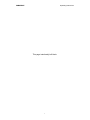 2
2
-
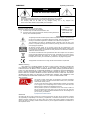 3
3
-
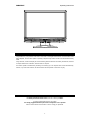 4
4
-
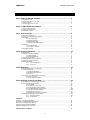 5
5
-
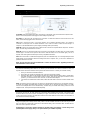 6
6
-
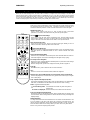 7
7
-
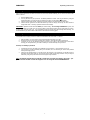 8
8
-
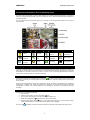 9
9
-
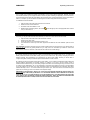 10
10
-
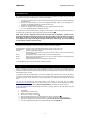 11
11
-
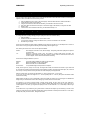 12
12
-
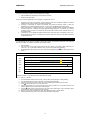 13
13
-
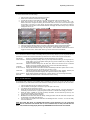 14
14
-
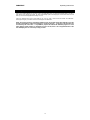 15
15
-
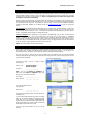 16
16
-
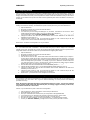 17
17
-
 18
18
-
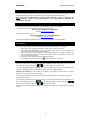 19
19
-
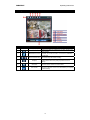 20
20
-
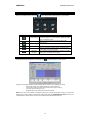 21
21
-
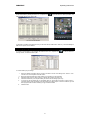 22
22
-
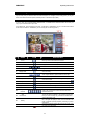 23
23
-
 24
24
-
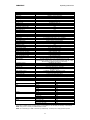 25
25
-
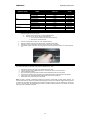 26
26
-
 27
27
-
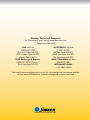 28
28
-
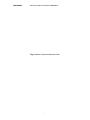 29
29
-
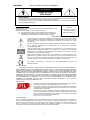 30
30
-
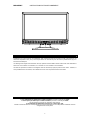 31
31
-
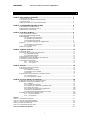 32
32
-
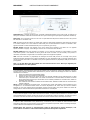 33
33
-
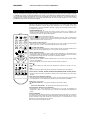 34
34
-
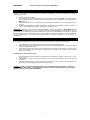 35
35
-
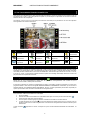 36
36
-
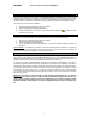 37
37
-
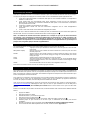 38
38
-
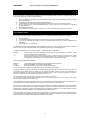 39
39
-
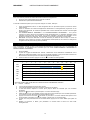 40
40
-
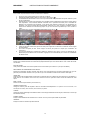 41
41
-
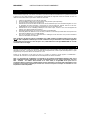 42
42
-
 43
43
-
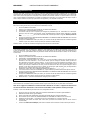 44
44
-
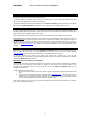 45
45
-
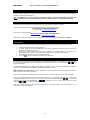 46
46
-
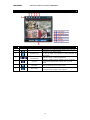 47
47
-
 48
48
-
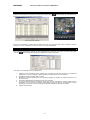 49
49
-
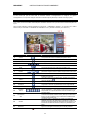 50
50
-
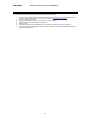 51
51
-
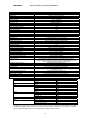 52
52
-
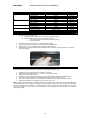 53
53
-
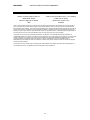 54
54
-
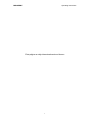 55
55
-
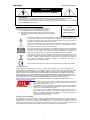 56
56
-
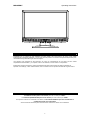 57
57
-
 58
58
-
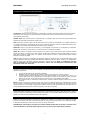 59
59
-
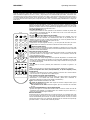 60
60
-
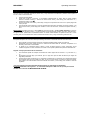 61
61
-
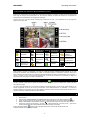 62
62
-
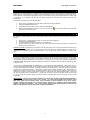 63
63
-
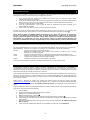 64
64
-
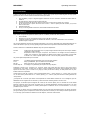 65
65
-
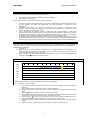 66
66
-
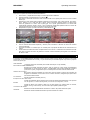 67
67
-
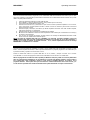 68
68
-
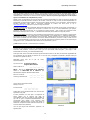 69
69
-
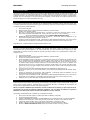 70
70
-
 71
71
-
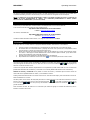 72
72
-
 73
73
-
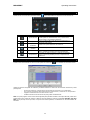 74
74
-
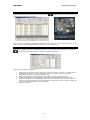 75
75
-
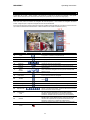 76
76
-
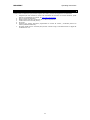 77
77
-
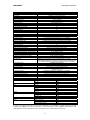 78
78
-
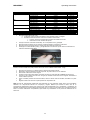 79
79
-
 80
80
Swann DVR4-5500 Operating Instructions Manual
- Catégorie
- Enregistreurs vidéo numériques (DVR)
- Taper
- Operating Instructions Manual
- Ce manuel convient également à
dans d''autres langues
- English: Swann DVR4-5500
- español: Swann DVR4-5500
Documents connexes
Autres documents
-
Velleman CCTVPROM14 Guide d'installation
-
Svat PI1000 Manuel utilisateur
-
Velleman CCTVPROM15 Guide d'installation
-
Snooper DVR-4HD Manuel utilisateur
-
Lorex Technology LH3281001 Manuel utilisateur
-
Velleman DVR-4LCD Manuel utilisateur
-
Lorex LH316 Manuel utilisateur
-
Lorex L208 Manuel utilisateur
-
Q-See QT526 Manuel utilisateur
-
Velleman CCTVPROM12 Quick Installation Manual